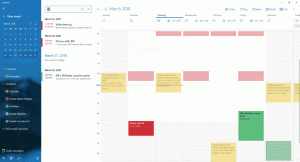Как да деактивирате вертикалното максимизиране на прозорците в Windows 10
Функцията Aero Snap, която се появи в Windows 7, ви позволява лесно да управлявате отворени прозорци. Той има редица функции, една от които е възможността за максимизиране на отворен прозорец вертикално чрез двойно щракване върху горния край на прозореца. Това поведение съществува и в Windows 10 и Windows 8. Windows позволява пълното изключване на Aero Snap чрез Центъра за лесен достъп, но не предлага фина настройка върху него. Изключването на Aero Snap деактивира плъзгането отгоре за максимизиране, плъзгането от-максимизиране за възстановяване, плъзгането към страничните ръбове за захващане и тази функция за вертикално максимизиране - това е превключвател за всичко или нищо. Ако искате да запазите Aero Snap включен, но само да деактивирате вертикалното максимизиране на прозорците, в тази статия ще видим как може да се направи.
Ако никога не сте опитвали вертикално максимизиране на прозорец, можете да го тествате по следния начин:
- Отворете всеки прозорец. А File Explorer прозорецът е подходящ. Уверете се, че вече не е максимизиран.
- Щракнете двукратно върху горния ръб, където точката се превръща в двупосочна стрелка, за да я увеличите вертикално. Резултатът ще бъде както следва:
Вариант първи: използвайте проста настройка на системния регистър
За да деактивирате вертикалното максимизиране на прозорец в Windows 10, трябва да следвате инструкциите по-долу:
- Отворете редактора на системния регистър.
- Отидете до следния ключ на системния регистър:
HKEY_CURRENT_USER\Control Panel\Desktop
Съвет: Можете достъп до всеки желан ключ на системния регистър с едно щракване.
- Променете стойността на низа с име SnapSizing. По подразбиране той има данни за стойност 1. Трябва да го зададете на 0, както е показано по-долу:
- Излезте от акаунта си в Windows 10 и влезте обратно за да влязат в сила промените. Рестартирането на Explorer не е достатъчно.
Сега, когато щракнете двукратно върху горния ръб на всеки прозорец, той няма да бъде увеличен вертикално! Все още можете да плъзнете неувеличен прозорец до горния ръб, за да го увеличите напълно, или към левия и десния ръб, за да го щракнете! Можете също да щракнете двукратно върху заглавната лента, за да я увеличите напълно. За да възстановите поведението по подразбиране, задайте споменатото SnapSizing стойността на низа обратно на 1 и влезте отново във вашата сесия на Windows.
Втори вариант: използвайте Winaero Tweaker
С Winaero Tweaker 0.3.2.2, е възможно лесно да се персонализира поведението на Snap с помощта на графичен интерфейс. Поставете отметка до опцията „Деактивиране на вертикалното максимизиране“ под страницата Поведение – Деактивиране на Aero Snap. Тази промяна ще бъде приложена незабавно. Не се изисква рестартиране.
Това е.